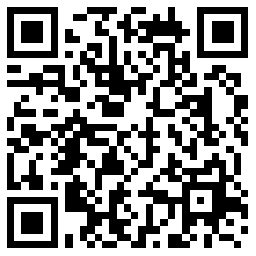
建议:前期的开发和调试可以直接在微信的PC开发者工具上进行,等小程序开发完成后再使用本工具进行QQ浏览器小程序适配。
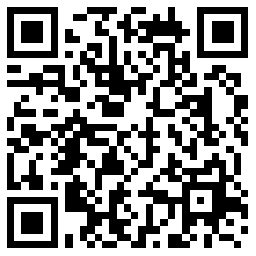
页面可能会提示“调试内核版本过旧”,请按照提示长按识别页面中的二维码下载安装最新版调试内核,安装完成后再重新扫描上方二维码进入。
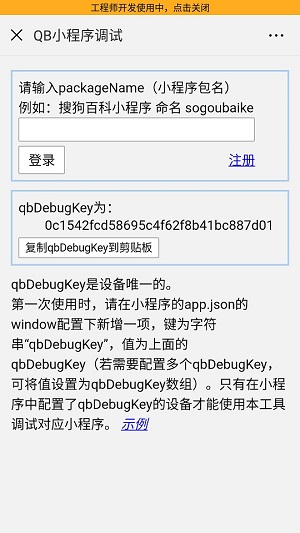
页面下方有对qbDebugKey的说明,请按照说明进行操作。
如果QB小程序未注册请先点击蓝色“注册”按钮进行注册,进入步骤3.注册。如果已经注册过了或已有其他开发者为您添加了开发权限,请输入对应小程序packageName并点击登录按钮,进入步骤4.登录成功。
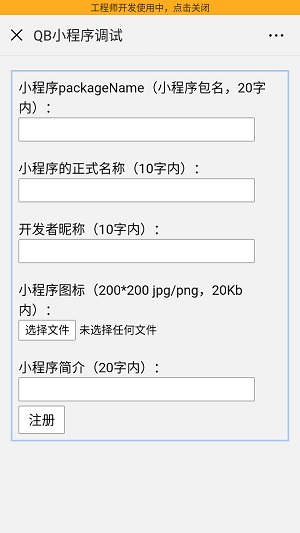
按照页面要求填写信息并注册。
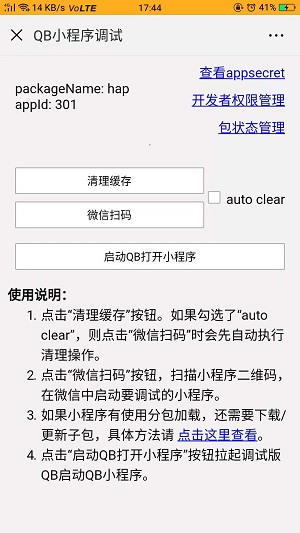
登录成功后,会进入开发者管理后台页面,如上图所示。
通过点击上方的“添加其他开发者”可添加其它开发设备,需要输入待添加设备的qbDebugKey和昵称,添加成功后,新设备就可以使用该packageName进行登录了。
页面下方有调试工具的使用说明,每次调试都请按钮使用说明完成全部步骤。
如果手机中未安装QQ浏览器或安装的版本非正确的调试版本,在点击“启动QB打开小程序时”时会提示请先下载调试版QQ浏览器,按照提示再次点击按钮即可开始下载安装,安装完成后再次回该页面点击启动按钮即可拉起QQ浏览器启动要调试的小程序。
在调试完小程序确认无问题之后,可以提交体验版本。
操作方法:点击右上角"…"菜单,点击“上传体验”按钮,输入版本号后点击“上传体验”按钮,上传成功后可通过复制url,到其它设备的QQ浏览器中体验刚上传的小程序。也可以直接在微信或浏览器中扫描下方生成的二维码来达到相同的效果。
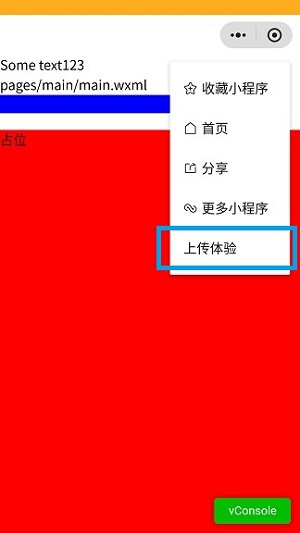
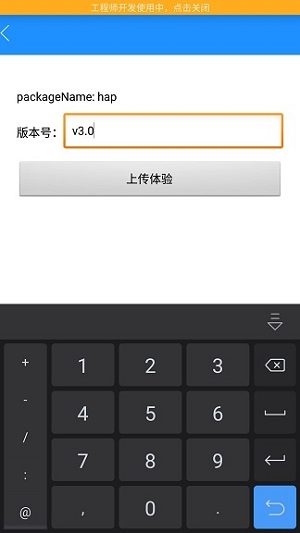
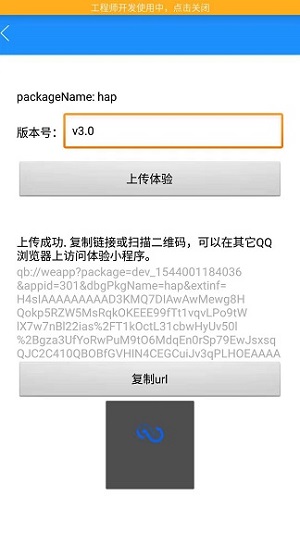
上传了小程序包后,可在开发者管理后台页面点击右上方“包状态管理”查询和提审小程序包。为了区分不同版本的包,请在每次上传时注意填写不同的版本号。